人事
0256|「有期雇用契約書の更新」方法
(※1):雇用契約書を従業員へ公開するには、「オフィスステーション 労務」または「オフィスステーション マイナンバー」の
アカウント発行が必要です。
従業員の雇用契約の更新に伴う雇用契約書を作成し、従業員へ公開する方法について、ご説明します。
従業員を複数選択して、一括で雇用契約書を作成することも可能です。
目次
1.更新の雇用契約書の作成開始
メインページ[従業員マイページ]>[雇用契約管理]>[現在有効な雇用契約書(有期雇用契約書の更新)]をクリックします。
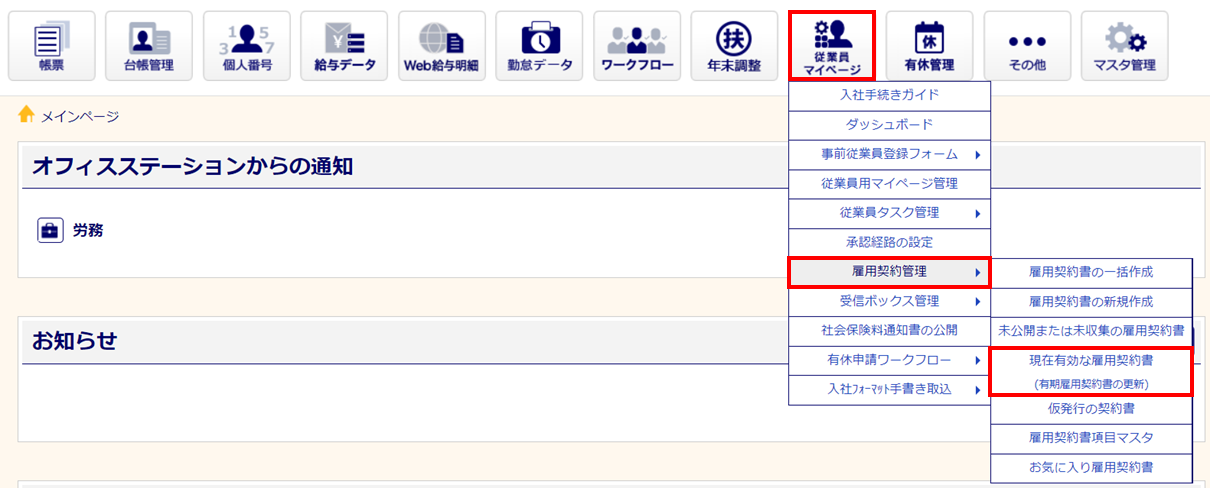
【企業】の場合
利用者管理にて「雇用契約書機能の利用」が不可となっている場合、[雇用契約管理]のメニューが表示されません。
顧問先を選択します。※Proのみ
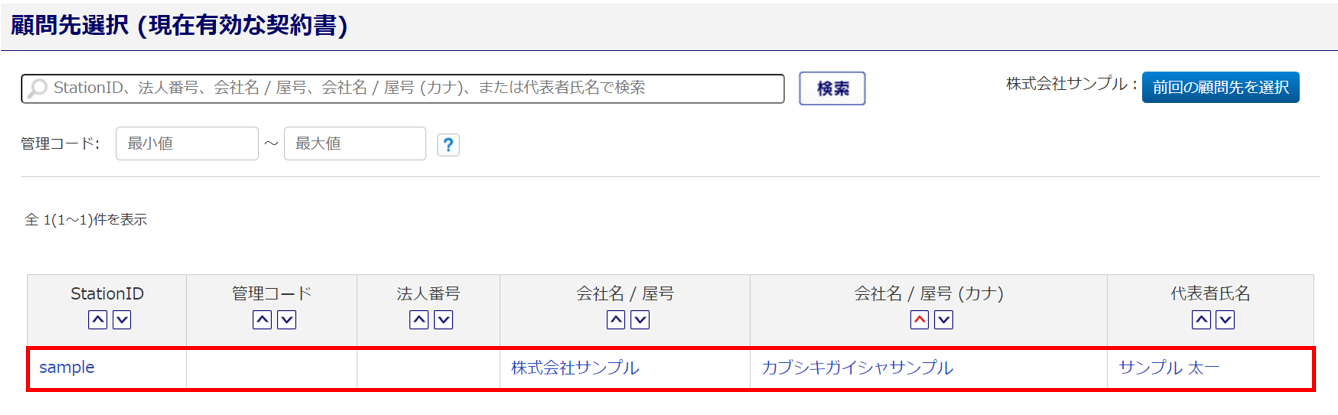
[契約書作成スタート]もしくは[作業をはじめる]をクリックします。
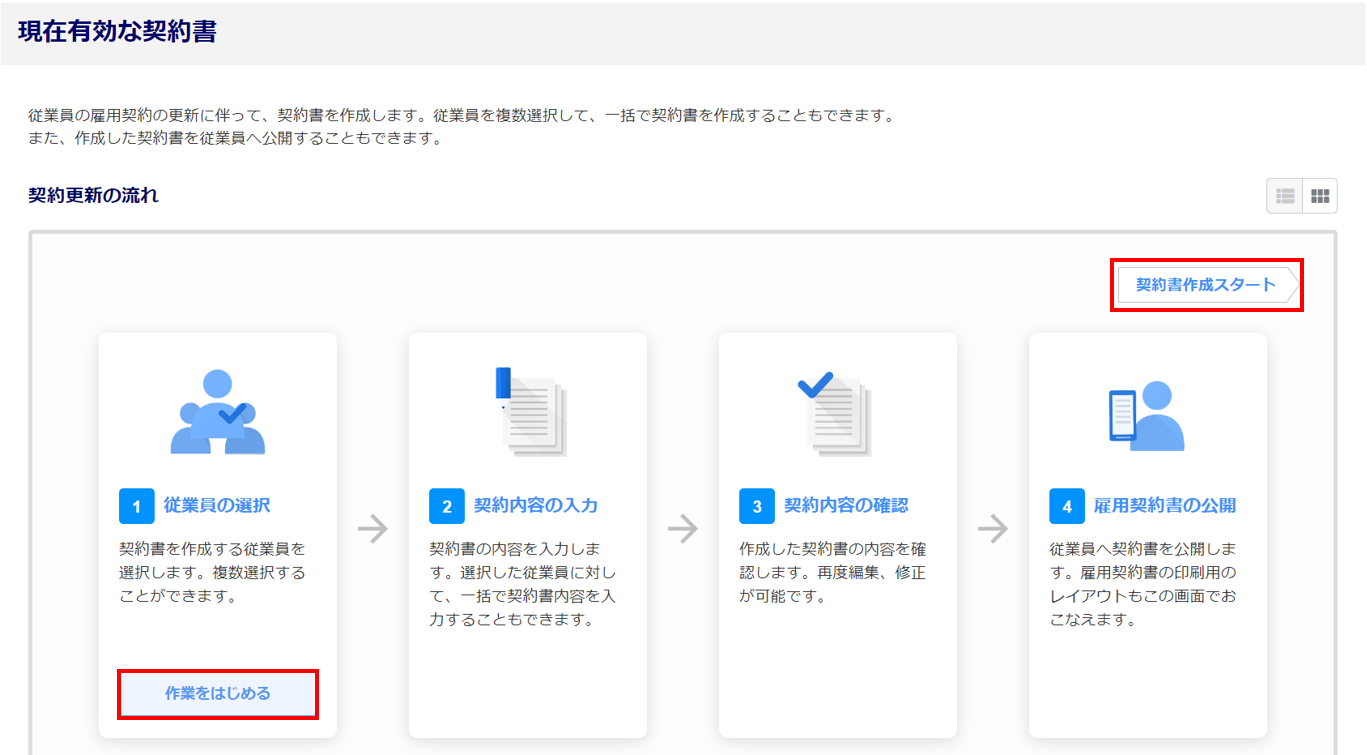
2.従業員の選択
契約更新の雇用契約書を作成する従業員を選択します。複数選択することが可能です。
従業員番号や氏名で検索する、または、[絞り込み検索]をクリックすることで「社員区分」「業務の種類」「雇用契約書」の情報などで画面下部の一覧を絞り込むことができます。
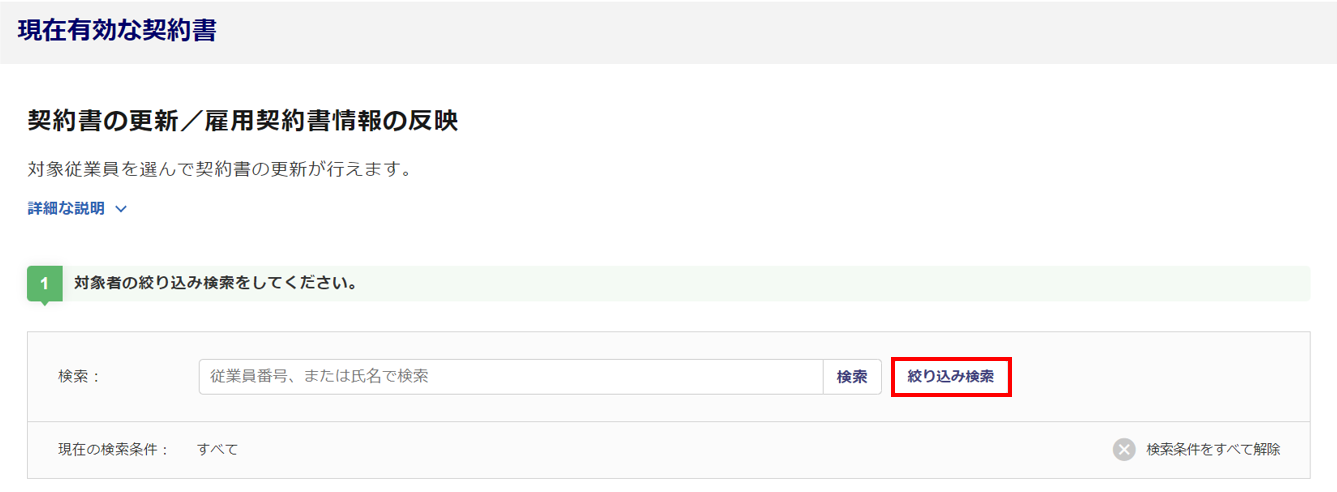
対象従業員の「選択」列にチェックし(①)、[契約書の更新](②)または[次のステップへ](②)をクリックします。
※[対象者の選択・解除]から一括でチェックの付け外しをおこなえます。
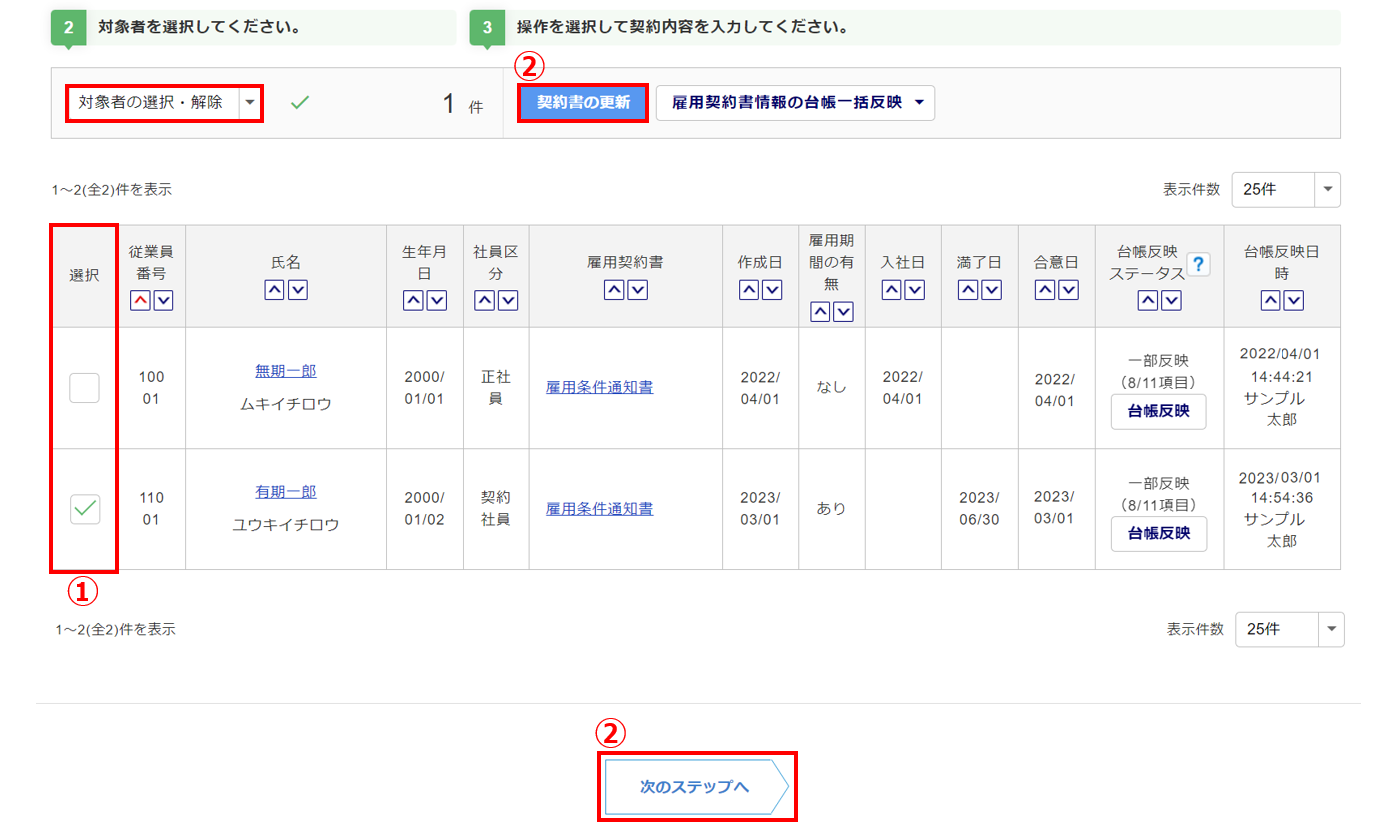
3.契約内容の入力
選択した従業員の確認
従業員の選択を再度おこなう場合は、[従業員の選択に戻る]>[はい]をクリックします。
選択した従業員を確認する場合は、[選択した従業員を確認]をクリックします。
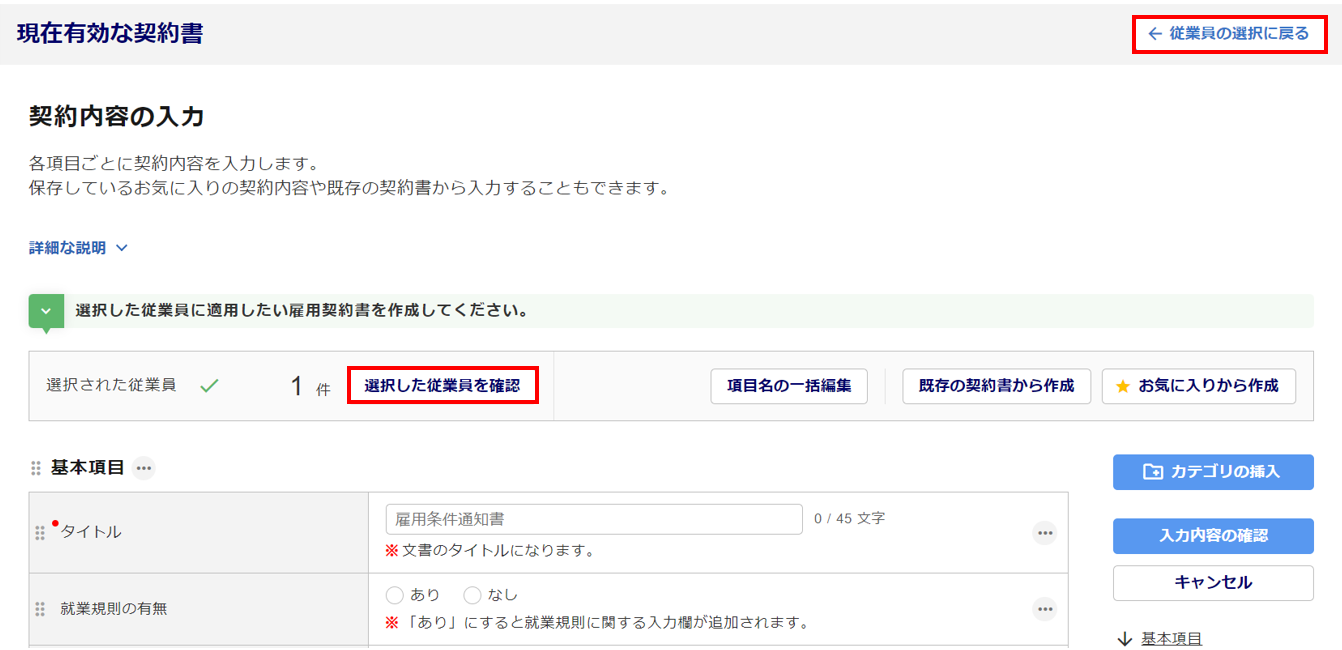
既存の契約書から作成・お気に入りから作成
雇用契約書に、既存の雇用契約書やお気に入り契約書の契約内容を反映します。
注意点
- 既存の雇用契約書またはお気に入り契約書から反映するのは、『項目の入力内容』『PDFレイアウト構成』
『項目の表示/非表示』『項目の並び順』になります。
[既存の契約書から作成]もしくは[お気に入りから作成]をクリックします。
※ここでは、[既存の契約書から作成]を選択して説明します。
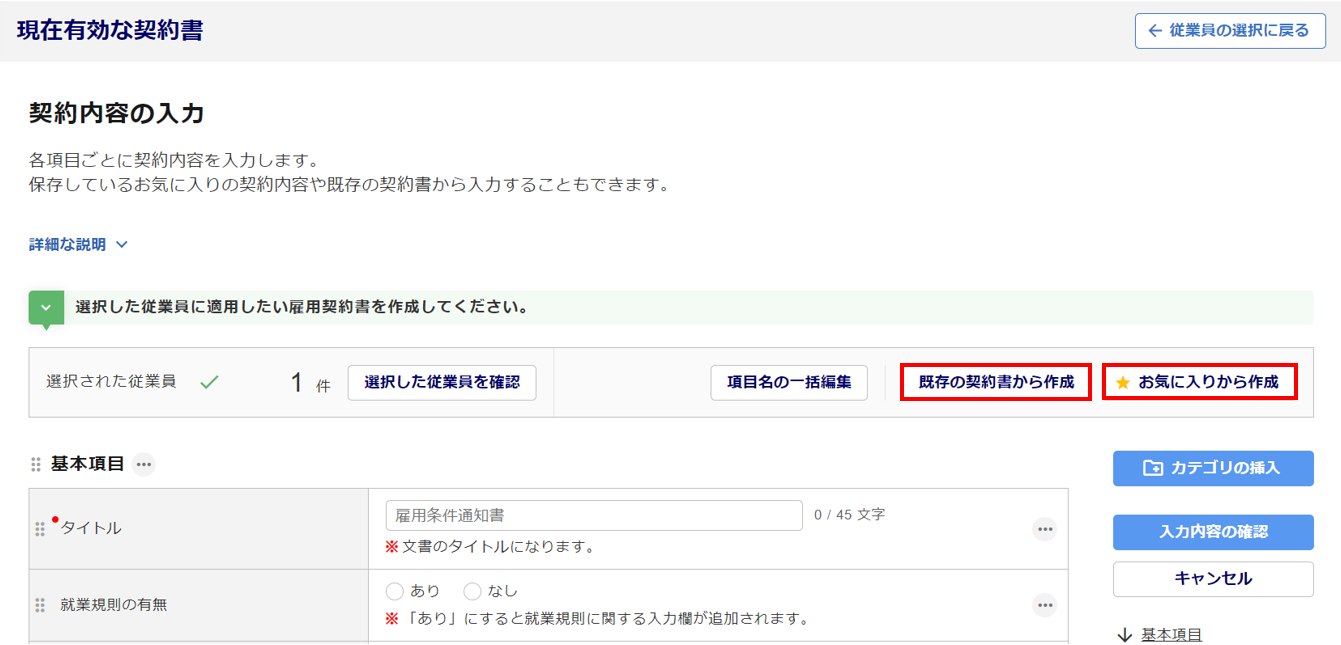
「契約書タイトル」列の青文字部分をクリックすると、契約書の契約内容を確認できます。
※[お気に入りから作成]から進んだ場合、「お気に入り名称」列となります。
契約内容を反映する雇用契約書の「選択」列を選択し(①)、[適用](②)をクリックします。
選択した契約書の契約内容を反映します。
※[適用]をクリックすると、作成中の契約書の内容が、選択した契約書の内容ですべて上書きされます。
※対象従業員の以前の雇用契約書を選択することが可能です。
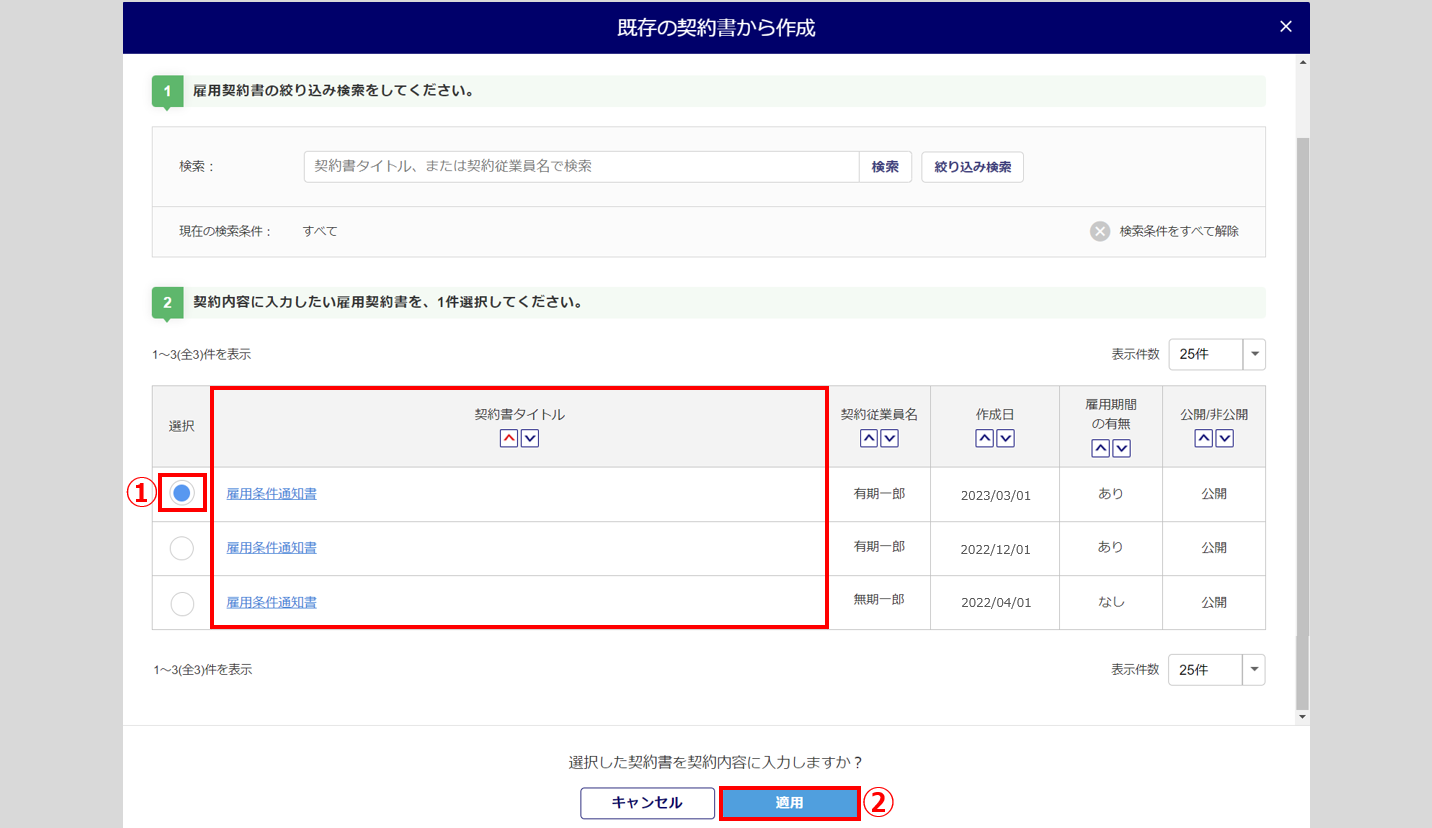
カテゴリ・項目の編集方法
雇用契約書の「契約内容の入力」画面のカテゴリ・項目の編集方法については、下記関連記事をご参照ください。
各項目の入力
各項目の内容を入力します。
※項目名の左上に「●」印がついている項目は入力必須項目です。
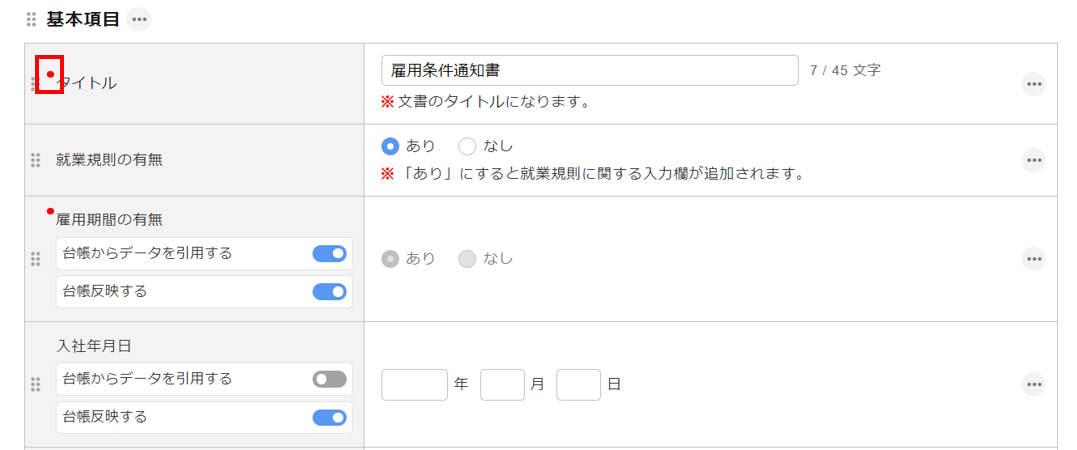
雇用契約書と従業員台帳との連携の有効/無効を設定します。有効/無効の切替は、トグルボタンをクリックします。
※有効は![]() 、無効は
、無効は![]() の表示となります。
の表示となります。
- ①台帳からデータを引用する : 雇用契約書作成時に従業員台帳に登録された情報を雇用契約書に引用します。
- ②台帳反映する : 従業員の合意を得た雇用契約書を管理者が決裁または台帳反映実施時に、
雇用契約書の情報を従業員台帳に反映します。
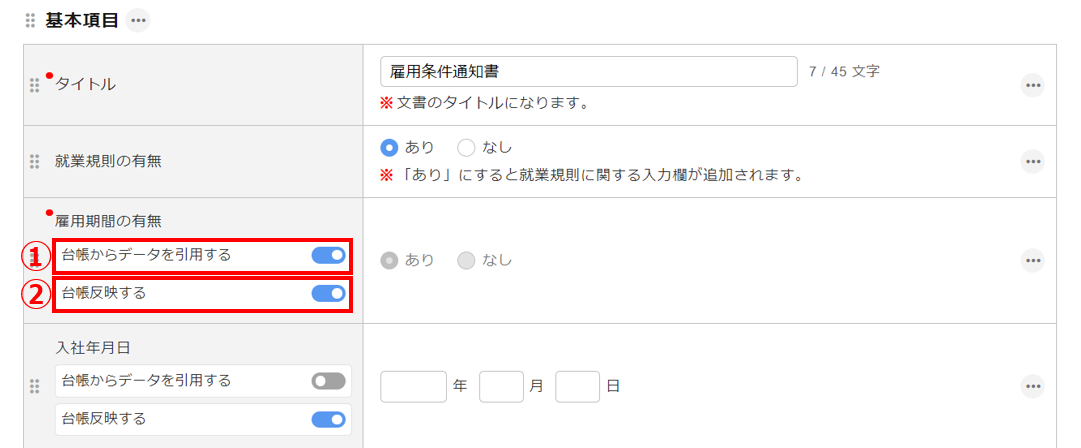
注意点
- 従業員台帳にデータが未登録の場合、必須項目の「台帳からデータを引用する」を有効にして雇用契約書を作成すると「!入力エラー」になりますので、「台帳からデータを引用する」を無効にして、情報を入力してください。
「署名欄」の事業所情報を、既存の雇用契約書やお気に入り契約書から反映し、かつ事業所情報に変更がある場合は、「事業所」の「台帳からデータを引用する」を無効にし(①)、[事業所情報を取り込む](②)をクリックすると最新の事業所情報を取得できます。
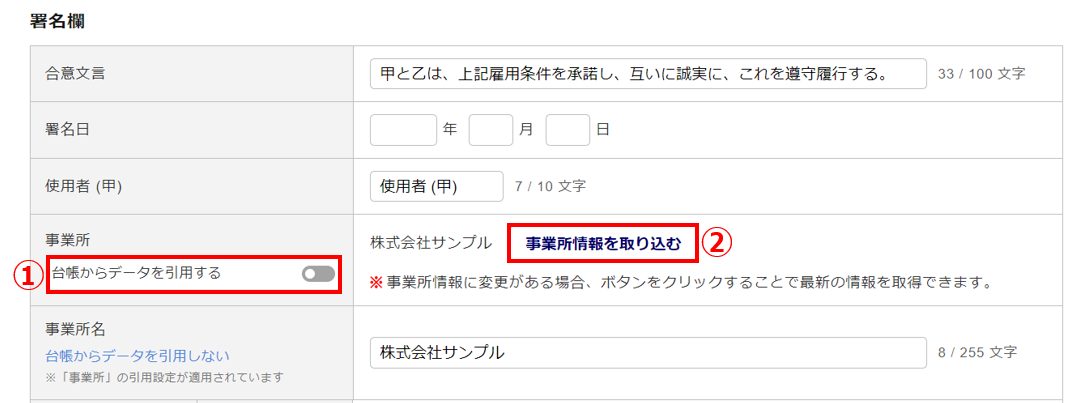
「オプション」欄「お気に入りに登録」の「登録する」にチェックすると、作成した雇用契約書をお気に入り契約書に登録します。お気に入り契約書に登録すると、他の雇用契約書を作成する際のひな形として使用できます。
※「契約内容の入力」画面で入力した「タイトル」を「お気に入り名称」として登録します。
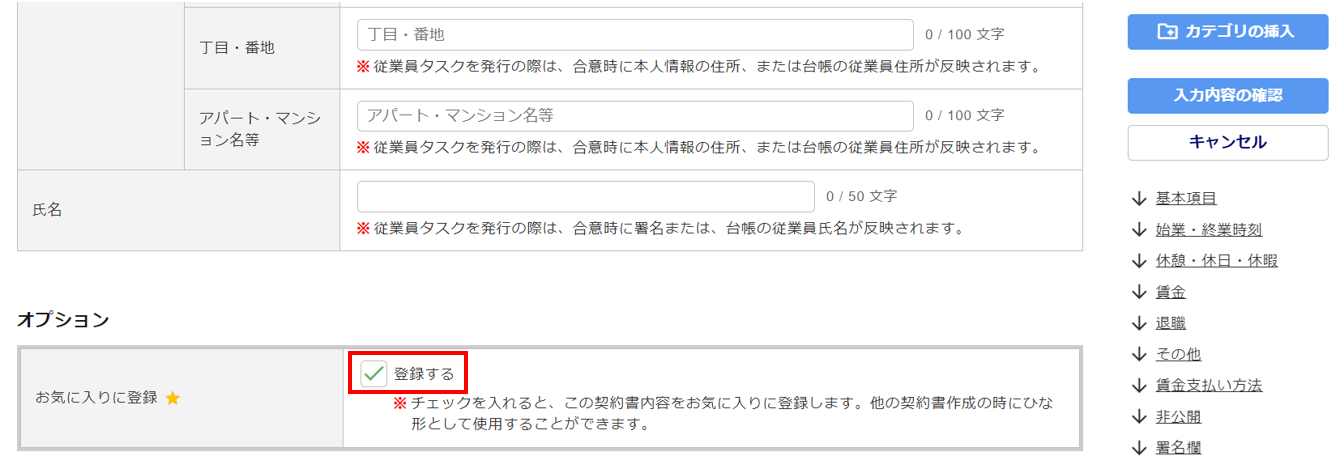
カテゴリ・項目の編集や各項目の入力後、[入力内容の確認]をクリックします。
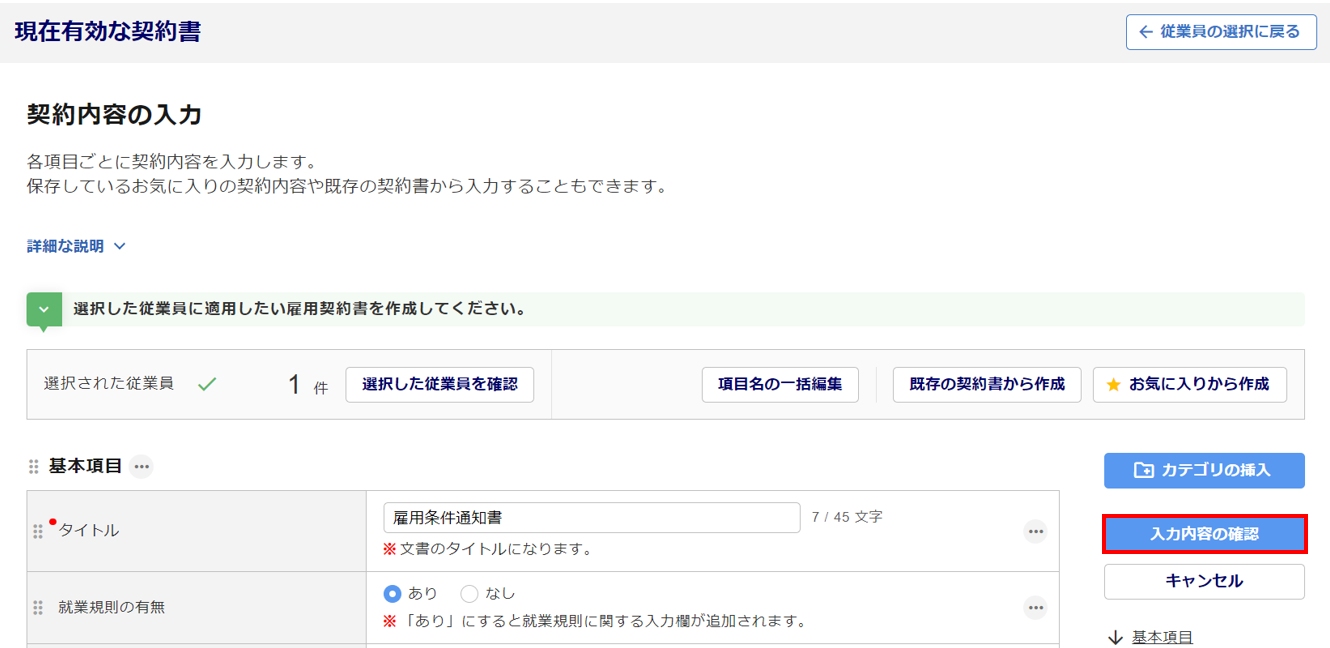
内容を確認のうえ問題がなければ、[保存する]をクリックします。
入力内容を修正する場合は、[修正する]をクリックします。
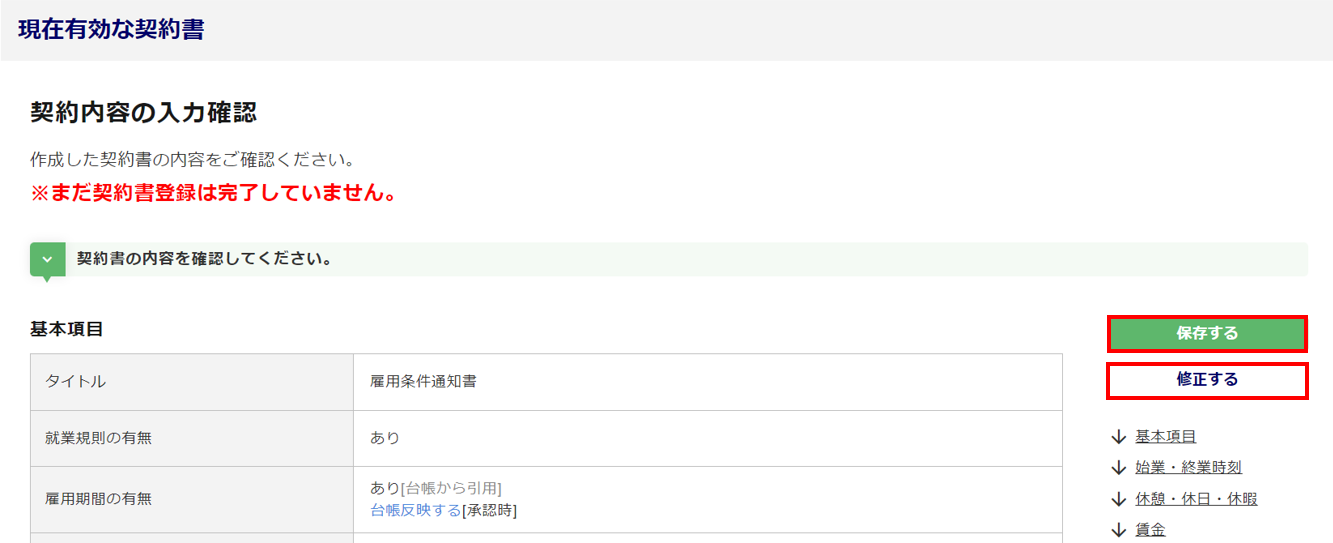
保存後、「適用しました」のウィンドウが表示され、「未公開または未収集の雇用契約書(雇用契約書の公開)」画面に遷移します。
4.雇用契約書の公開
作成した雇用契約書のPDFレイアウト設定および契約内容の確認をおこない、従業員に公開します。
レイアウト設定
雇用契約書をPDFで出力する際のレイアウトを設定します。
既存の雇用契約書やお気に入り契約書に設定しているレイアウトを一括で適用する、もしくは従業員ごとの設定ができます。
「PDFレイアウト」列の[プレビュー/編集]をクリックすると、雇用契約書をPDFで出力する際のプレビュー画面が表示され、PDFレイアウトを編集できます。
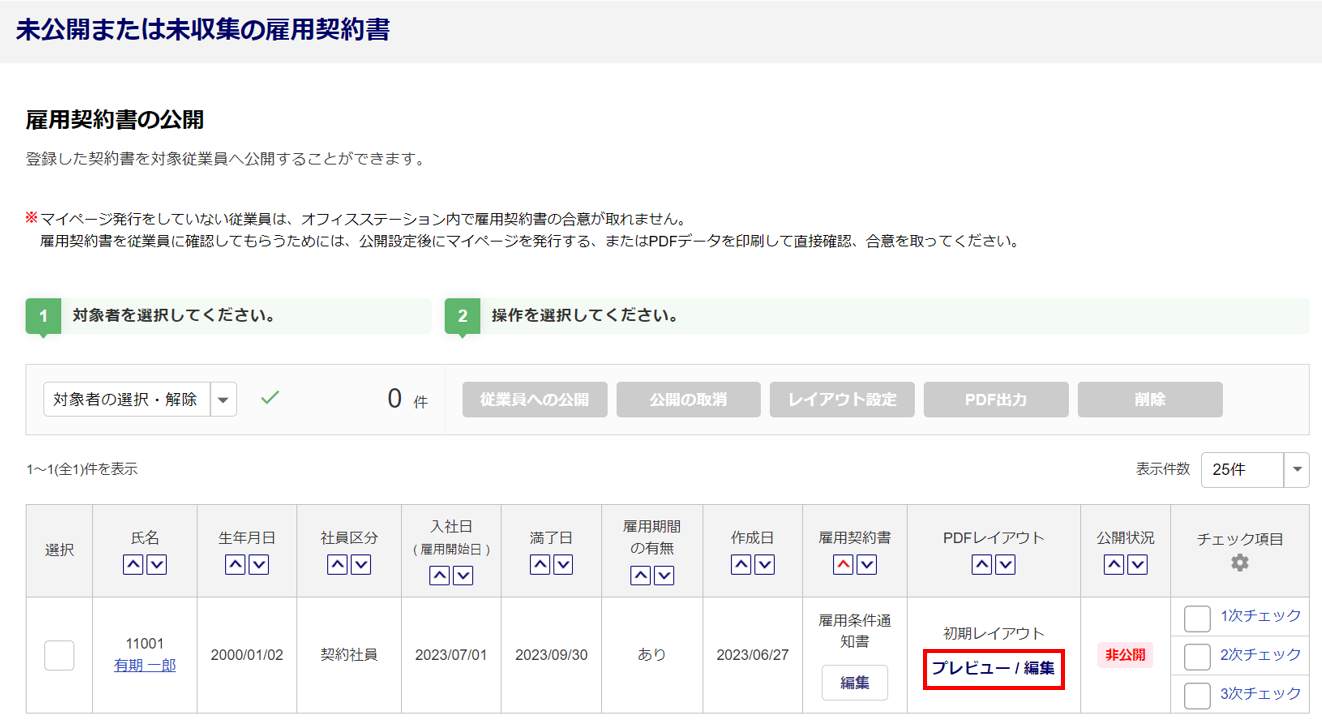
初期設定では、オフィスステーションにて自動で作成される「初期レイアウト」が適用されています。
レイアウトの設定方法については関連記事をご確認ください。
雇用契約書の確認
作成した雇用契約書の契約内容およびPDFレイアウト設定を確認します。
「氏名」列の青文字の従業員氏名部分(①)をクリックすると、従業員情報を確認できます。
「雇用契約書」列の[編集](②)をクリックすると、「契約内容の入力」画面に遷移し、雇用契約書の内容を確認・編集ができます。
※雇用契約書の契約内容の入力に不備がある場合は「雇用契約書」列に「!要調整」と表示されます。
[編集]をクリックして必須項目を入力してください。
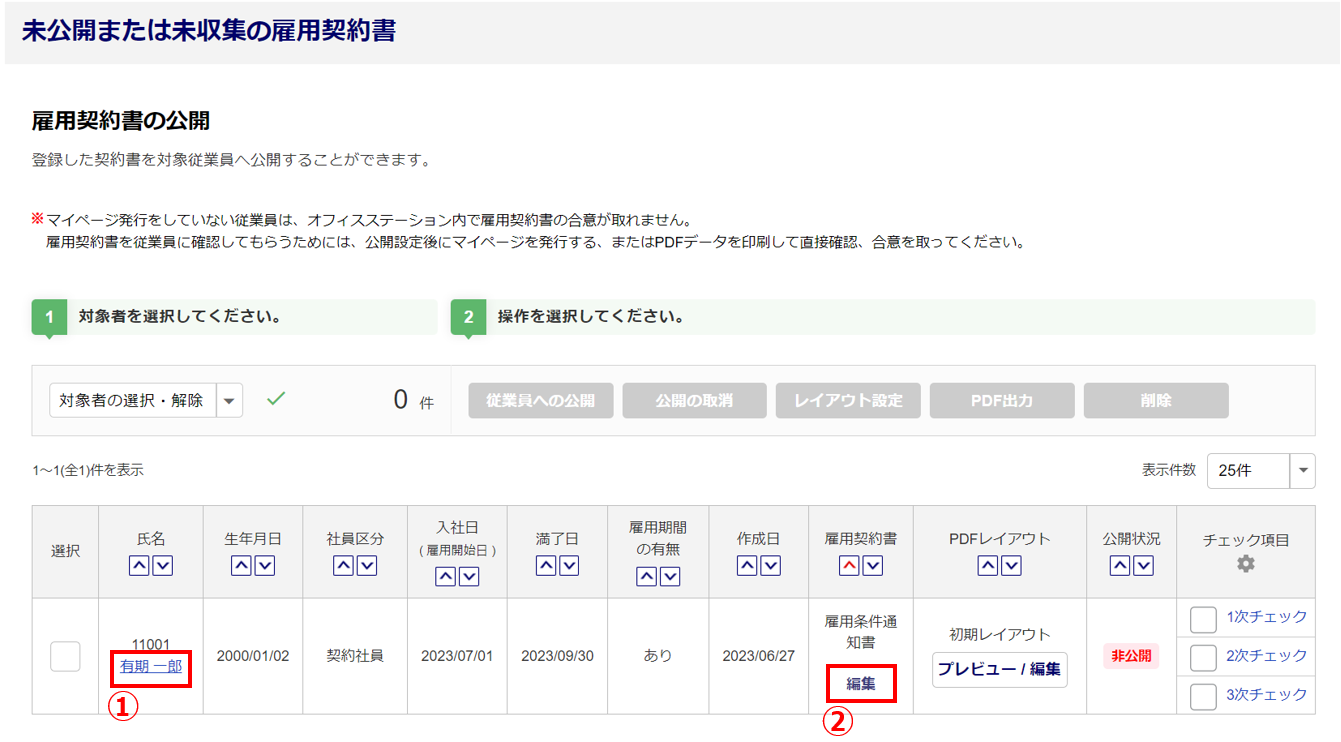
「PDFレイアウト」列の「プレビュー/編集」をクリックすると、雇用契約書をPDFで出力する際のプレビュー画面が表示され、PDFレイアウトの確認・編集ができます。
※既存の雇用契約書やお気に入り契約書の情報を適用した際に、適用元と適用先でレイアウトに差異が
ある場合、「PDFレイアウト」列に「適用済み !要調整」と表示されます。
[プレビュー/編集]>[PDFレイアウトを編集]からレイアウトの編集をおこなってください。
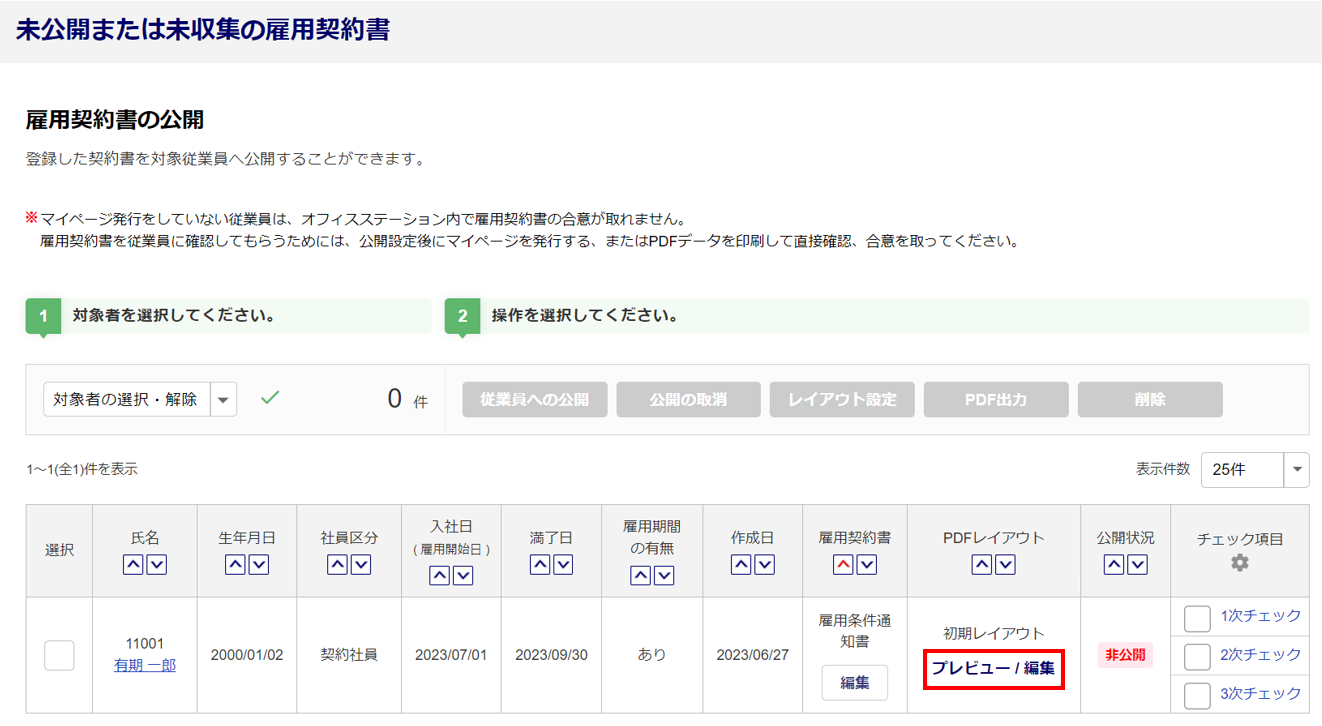
「PDFレイアウト」列のステータスについては、下記用語集をご参照ください。
用語集
-
【初期レイアウト】
オフィスステーションにて自動で作成されるレイアウトの状態です。
-
【適用済み】
[レイアウト設定]もしくは[プレビュー/編集]>[PDFレイアウトを編集]からレイアウトの編集をおこない保存した状態です。
-
【適用済み !要調整】
既存の雇用契約書やお気に入り契約書の登録済みレイアウトを適用した際に、適用元と適用先でレイアウトに差異があるため[プレビュー/編集]>[PDFレイアウトを編集]から調整をおこなう必要がある状態です。
注意点
- 「雇用契約書」列の[編集]から雇用契約書の内容にカテゴリや項目を追加した場合
・「初期レイアウト」の場合、PDFレイアウトにも自動で反映されます。
・「適用済み(要調整も含む)」の場合、PDFレイアウトには自動で反映されませんので、
[プレビュー/編集]>[PDFレイアウトを編集]から項目を追加する必要があります。
【補足】複数利用者でのチェック方法
右側の「チェック項目」列を活用することで、自社内の複数名で雇用契約書の確認作業をおこなうことができます。
例)管理者Aにてチェックを終えている場合、「1次チェック」にチェックします。
管理者Bにてチェックを終えている場合、「2次チェック」にチェックします。
※「1次チェック」などの名称は、チェック項目の「⚙(歯車)」マークをクリックすることで変更できます。
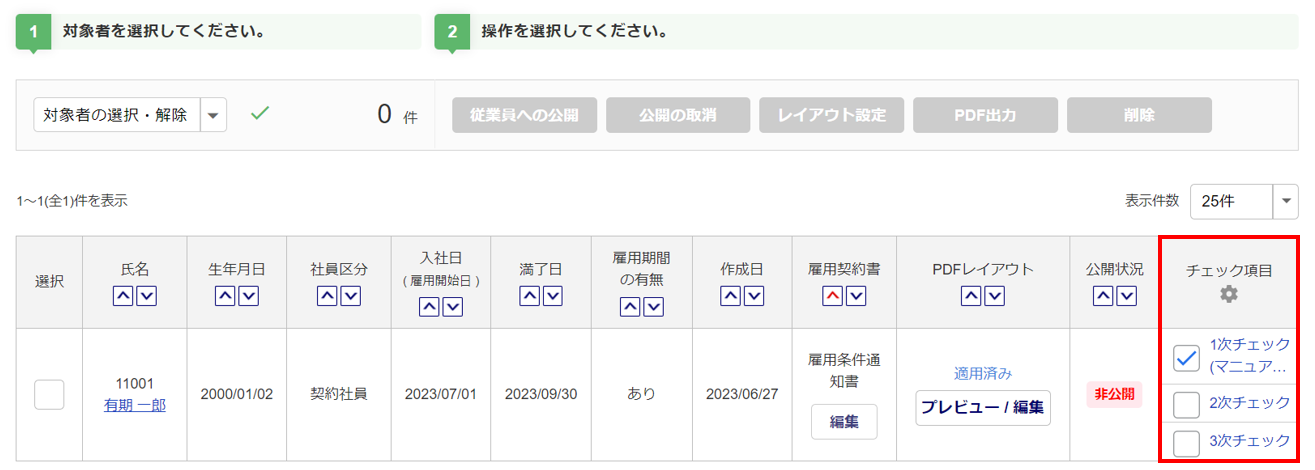
雇用契約書の公開
作成した雇用契約書を従業員に公開します。
雇用契約書を公開する対象従業員の「選択」列にチェックし(①)、[従業員への公開](②)をクリックします。
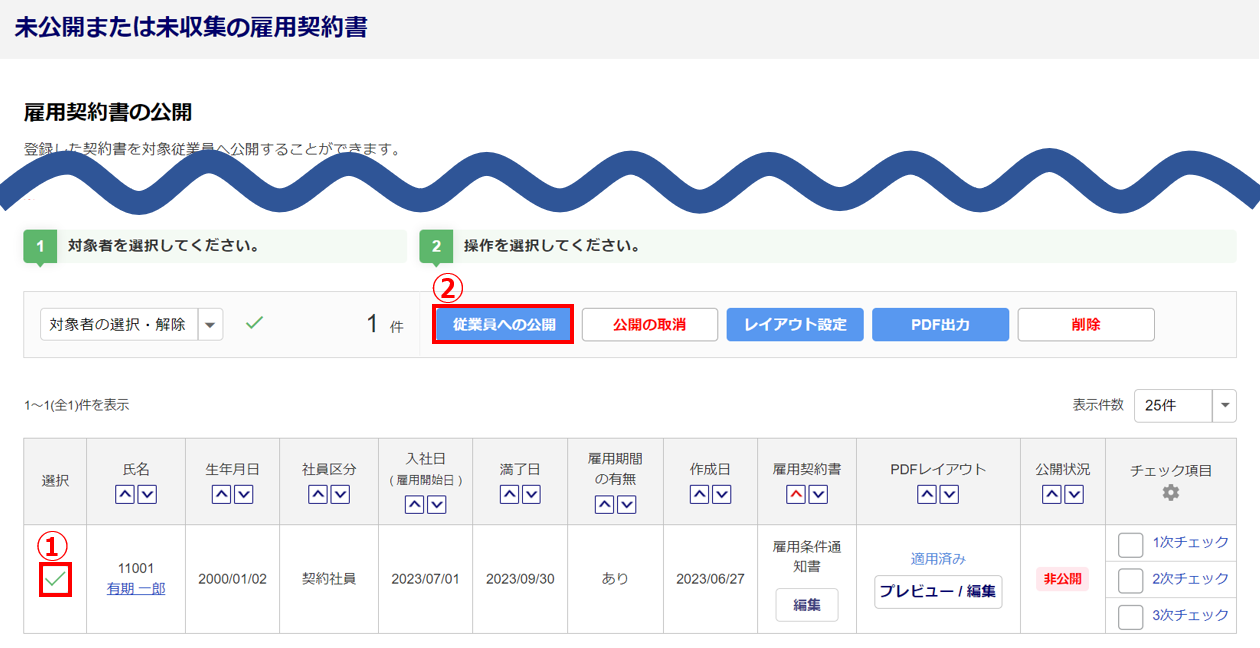
注意点
- 利用者管理にて、利用者が「一般」権限でかつ「雇用契約書の公開」が不可となっている場合は、
[従業員への公開]および[公開の取消]ボタンはグレーアウトして操作できません。
「従業員への公開」ウィンドウが表示されます。[はい]をクリックします。
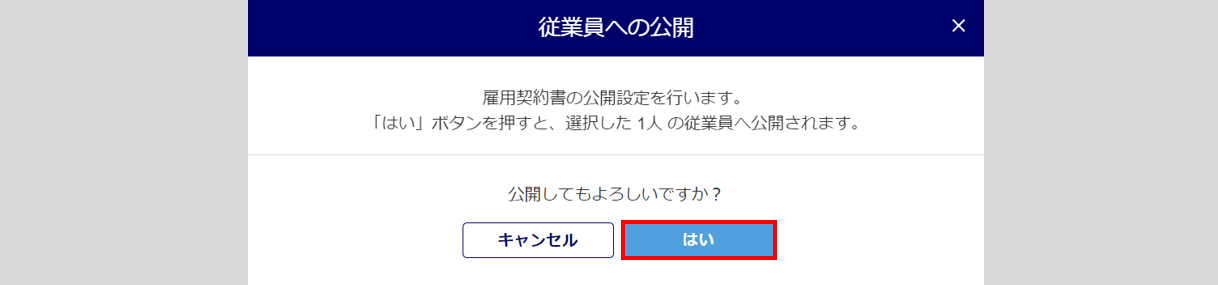
「公開状況」列のステータスが「非公開」から「公開中」に変わったら、雇用契約書の公開は完了です。
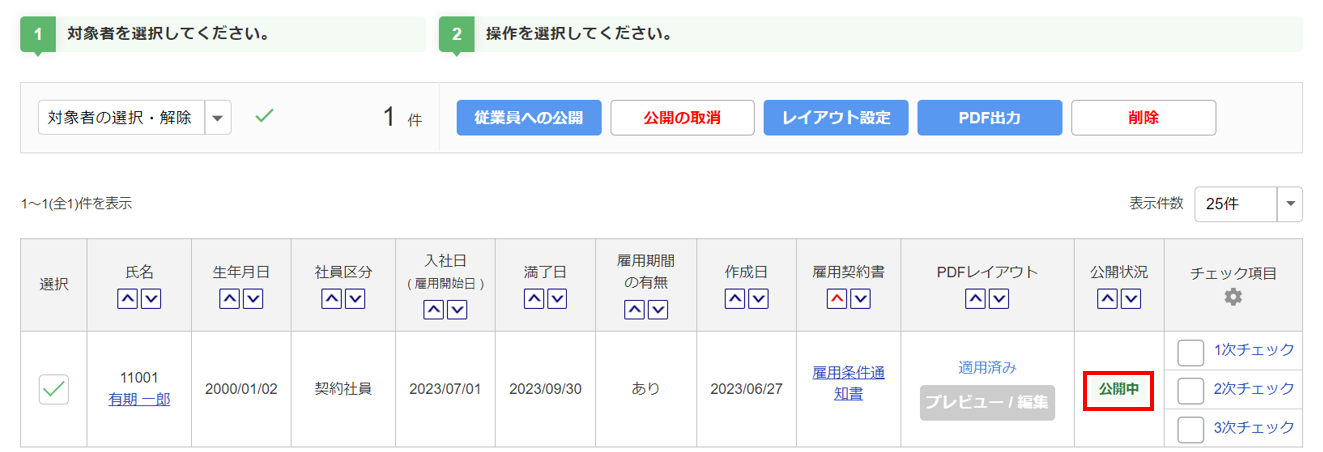
注意点
- 公開中の雇用契約書は、入力内容の編集およびPDFレイアウト編集がおこなえません。
公開した雇用契約書は、対象の従業員へ「雇用契約の更新」タスクを発行すると、従業員の合意を得ることが可能となります。
タスクの発行方法は下記関連記事をご参照ください。